Come flashare più ROM sullo stesso dispositivo


Il primo passo è stato ottenere i permessi di root e diventare così dei superuser in grado di effettuare qualsiasi operazione sul vostro dispositivo. Dopo qualche modifica ed app avanzata, vi avrà stuzzicato l’idea di stravolgere interfaccia e le funzioni base flashando una custom ROM, ovvero quei “pacchetti” contenenti una versione di Android ricca di personalizzazioni di ogni genere, ma è qui che sorge una domanda: quale custom ROM scegliere? Noi grazie a questo articolo vi rispondiamo: tutte!

Attenzione: nonostante le procedure che vi indichiamo vengano sempre controllate per garantirvi la massima sicurezza, qualsiasi operazione che abbia a che fare con il root può potenzialmente causare problemi. Se sfortunatamente doveste riscontrare un malfunzionamento, faremo di tutto per cercare di risolvere nel migliore dei modi, tuttavia non ci riterremo responsabili.
Similmente ai PC, anche in Android è possibile installare più “sistemi operativi” indipendenti: oltre ad una ROM con Android KitKat, potremmo installarne una con Lollipop o addirittura con Linux Touch, per poi passare da una ROM all’altra senza bisogno di effettuare backup, cancellare i dati e ripristinarli.
Proprio per questo motivo, installare più ROM sullo stesso dispositivo non solo è utile per gli indecisi, ma anche per testare le ROM meno stabili o con bug noti, nonché per avere le migliori funzioni di ogni ROM senza compromessi, eccetto uno: la memoria. Ma andiamo con ordine!
Premessa
Questa modifica di sistema è decisamente avanzata: permettere l’installazione di più ROM su un unico dispositivo non è una cosa facile (sebbene a noi basti premere un tasto, vi è un enorme lavoro alle spalle). Per questo motivo è indispensabile che il vostro dispositivo risulti nella lista di quelli compatibili, ed anche in questo caso il rischio di effettuare danni è presente.
Con questo non vuol dire che in caso di errori potrete buttare nel cestino il vostro amato smartphone, ma potrebbe essere necessario un reset di fabbrica reinstallando la vostra ROM da zero, perdendo quindi ogni vostro dato sul dispositivo. Vi consiglio quindi di effettuare un backup per prevenzione.
Materiale necessario
- Dispositivo Android compatibile e con i permessi di root: Purtroppo non tutti i dispositivi sono supportati ufficialmente, leggete la descrizione dell’app per scoprire se il vostro dispositivo è nella lista. Per ottenere i permessi di root attenetevi alle nostre guide: Root: tutte le guide utili.
- MultiROM Manager: scaricate l’app dal PlayStore e concedetegli i permessi di root. Sarà grazie a lei che potremo predisporre il nostro dispositivo all’installazione di più ROM.
- File zip delle custom ROM: naturalmente avrete bisogno dei file zip delle ROM che vorrete installare sul dispositivo.
Procedura
- Scaricate MultiROM Manager ed aprite la scheda Install/update.
- Se nella sezione Status compare la scritta “Kernel: doesn't have kexec-hardboot patch!”, dovrete mettere la spunta su Kernel nella scheda Install/Update e selezionarne uno.
- Nella scheda Install/Update selezionate MultiROM e Recovery, poi premete INSTALL per avviare la procedura di installazione.
- I file necessari al vostro dispositivo verranno installati, come potrete vedere da una schermata apposita. Terminata l’installazione sarete pronti a flashare tutte le ROM che volete!
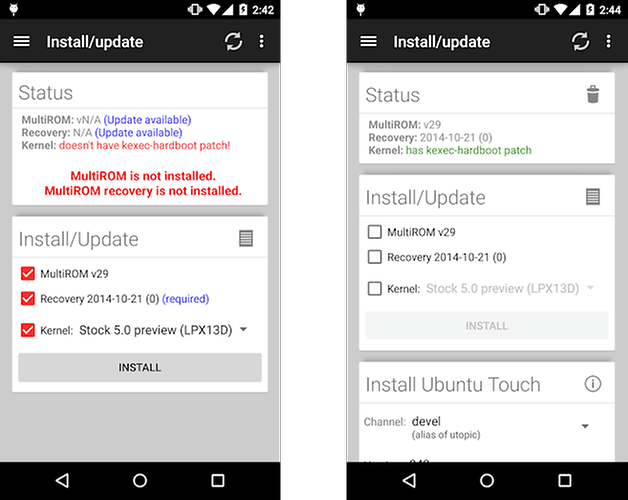
Come flashare una nuova ROM
Per flashare una nuova ROM occorrerà entrare in Recovery Mode e seguire questi semplici passaggi:
- Riavviate il dispositivo in Recovery Mode.
- Selezionate la voce advanced, poi MultiROM ed infine Add ROM.
- Adesso selezionate il file zip della ROM che volete installare a seconda di dove lo avete copiato sul dispositivo.
- Non vi resta che selezionare dove volete che venga installata la nuova ROM, scegliere la quantità di memoria che gli volete dedicare (se con filesystem NTFS o FAT32), e confermare per avviare l’installazione.
Il numero di ROM che è possibile installare dipende unicamente dalla quantità di memoria disponibile sul dispositivo! Se non avete più spazio, potreste decidere di installare la nuova ROM su una memoria di massa (una chiavetta USB) collegata tramite cavo OTG.
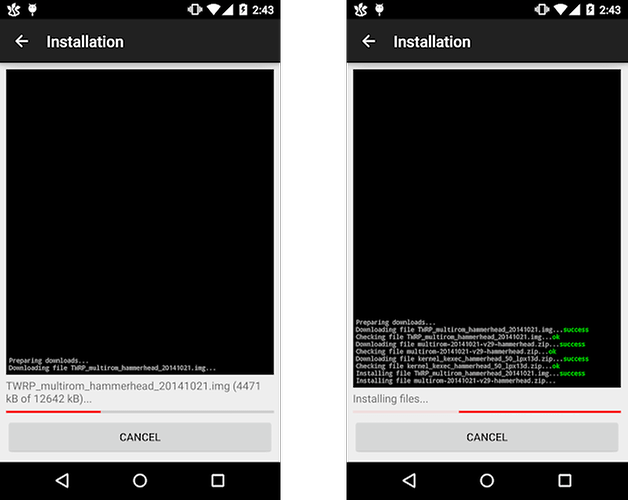
Come flashare una nuova ROM su una chiavetta USB
È semplicissimo! Vi basterà seguire la procedura precedentemente illustrata, con qualche piccolo cambiamento:
- Una volta selezionato il file della ROM da installare, collegate il cavo OTG con la chiavetta USB al vostro dispositivo ed aspettate qualche secondo, poi selezionate refresh.
- Apparirà una nuova destinazione possibile: selezionatela per installare la ROM sulla chiavetta USB.
Anche con chiavette USB veloci, l’allocazione e l'installazione di una ROM richiederà molto più tempo del normale. Armatevi di pazienza, ne varrà la pena!
Normalmente le chiavette hanno il filesystem FAT32, ma questo limita la dimensione massima delle partizioni a 4GB. Se volete dedicare più spazio alla nuova ROM, formattate la chiavetta USB col computer scegliendo il filesystem NTFS.

Come gestire le ROM
Attraverso l’app MultiROM Manager potrete gestire tutte le ROM secondarie che avete installato tramite la sezione Manage ROMs. Potrete rinominare le ROM toccando il simbolo della penna o rimuoverle totalmente dal vostro dispositivo toccando il cestino.
Come aggiornare le ROM
Per aggiornare la ROM principale, potrete procedere come avete sempre fatto: installando da recovery il nuovo file zip della ROM. Se richiesto dall’aggiornamento, potrete anche effettuare un full wipe prima dell’installazione: le ROM secondarie non verranno toccate in alcun modo.
Terminata la consueta installazione, dovrete ricordarvi di andare (sempre da recovery) dentro advanced > MultiROM e selezionare Inject curr. boot sector.
Per aggiornare le ROM secondarie dovrete invece andare in advanced > MultiROM > List ROMs e scegliere la ROM che volete aggiornare. Selezionate infine Flash ZIP e il file zip dell’aggiornamento.
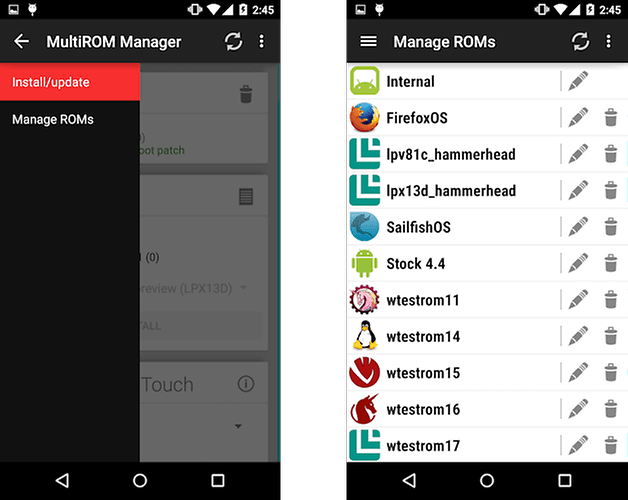
Come scegliere la ROM da utilizzare
Per passare da una ROM all’altra vi basterà riavviare il vostro dispositivo: all’accensione comparirà il menu di MultiROM dal quale potrete scegliere la ROM che volete utilizzare.
Come avete potuto vedere, sebbene si tratti di un’operazione decisamente avanzata, il tutto risulta molto semplice grazie all’incredibile lavoro di Vojtech Bocek, sviluppatore di questa fantastica applicazione. Perché non supportare l'impegno dimostrato, acquistando la versione “Donation” dal Play Store? Una piccola cifra per un enorme creazione.


Ciao Daniele, ho appena finito di leggere. Sai se per caso ci sono novità in merito per s4 mini?! Grazie, Gianluca.
Spero solo aggiungano il galaxy s3 alla svelta xD
Sembra una cosa stupenda :)
a seconda di ciò che ti serve usi una rom diversa, e se la installi su usb previeni i danni al dispositivo che usi :)
mi piace quest'idea ^^